Ogni utente di sistemi Linux dovrebbe sapere come trovare ed eliminare i file di log in Linux, sia per risparmiare spazio sul disco rigido che per un altro scopo. La cancellazione dei file in Linux può essere effettuata in molti modi. I file di log di grandi dimensioni sono un problema potenziale per le applicazioni Linux. I produttori si aspettano che i loro programmi gestiscano i file di log in modo indipendente. Come i rolling appender di log4j2, ci permette di comprimere e reinviare regolarmente i log dalle applicazioni Java.
Vediamo alcuni modi per gestire in modo sicuro i file di log di un'applicazione.
6 modi per cancellare i file di registro in Linux
A volte può essere necessario cancellare completamente il contenuto di un disco rigido. Spesso si verifica quando si lavora con file di registro molto grandi.
Una spiacevole alternativa è quella di cancellare e sostituire il file con uno nuovo. Tuttavia, la cosa più saggia da fare è astenersi dal farlo. Il timestamp e le altre autorizzazioni del file verranno modificate, rendendo il file irriconoscibile.
Quando si rimuove il contenuto di un file, il file rimane intatto; non è necessario creare un nuovo file vuoto. Dove posso trovare il comando Linux per cancellare un intero file? Come posso rimuovere tutto da un file senza cancellarlo? Troviamo le risposte qui!
1. Cancellare i file di registro con il comando truncate
Il comando truncate è il modo più sicuro per svuotare un file in Linux.
truncate -s 0 filename
Il comando -s viene utilizzato per regolare la dimensione in byte. Ad esempio, impostare "-s 0" significa spostare i byte precedenti a 0 byte e il contenuto del file sarà vuoto quando verrà visualizzato.
2. Cancellare i file di registro con il comando :> o >.
Se il file non è in uso, Bash lo riconoscerà. Questo comando mostra l'approccio più semplice per eliminare un file.
>filename
Sebbene il comando precedente sia unico per la Bash Shell, è possibile utilizzare il comando seguente per altre shell:
:> filename
È possibile eseguire questo comando anche per eliminare un file:
true > filename
3. Uso del comando echo per svuotare un file di registro in Linux
Echo è un semplice comando che stampa i suoi argomenti sul display, come nell'esempio mostrato di seguito:
echo > filename
Inoltre, è possibile utilizzare il comando echo come segue:
echo "" > filename
4. Usare /dev/null per cancellare un file di registro
Il comando /dev/null è un documento elettronico con procedure di gestione dei file. Qualsiasi cosa venga salvata sul dispositivo /dev/null andrà persa in modo permanente; ecco perché viene chiamato il buco nero di Linux.
cat /dev/null >file.log
Il comando "cat" stampa il contenuto di /dev/null e non dovrebbe mostrare nulla.
5. Svuotare i file di registro con il comando find
Per poter eliminare i file di registro utilizzando il comando find, vedere l'esempio seguente:
find /var/application-logs -type f -name "*.log" -exec tee {} \; </dev/null
6. Cancellare i file di registro con il comando dd
“dd” è uno strumento a riga di comando per gestire l'I/O su disco in blocchi di grandi dimensioni. È ignorante e disinteressato ai file system, alle gerarchie di directory, ai permessi e ad altri concetti avanzati relativi ai file. Lo strumento utilizza una spatola per spostare o cancellare le informazioni sul disco.
# dd if=/dev/sdX of=/tmp/dd_example/chunk.bin bs=512 count=1
Cosa fare se si rimuove accidentalmente un file di registro cruciale in Linux?
Volete evitare di perdere tutto quello che c'è sul vostro desktop, laptop o server Linux? Volete sentire altre ipotesi? L'aiuto è in arrivo con Wondershare Recoverit Linux Data Recovery.
Proteggete i vostri dati Linux da cancellazioni accidentali, guasti hardware e disastri naturali con questa applicazione di recupero dati completa. Recoverit Linux Recovery, che è compatibile con tutte le principali versioni di Linux e supporta oltre un migliaio di formati di file diversi, è l'opzione migliore per recuperare in modo rapido e semplice i file di registro cancellati accidentalmente in una di queste situazioni.

Wondershare Recoverit - Il Vostro Software di Recupero Linux Sicuro e Affidabile
5.481.435 persone lo hanno scaricato.
Recupera documenti, foto, video, musica, e-mail e altri oltre 1000 tipi di file persi o cancellati in modo efficace, sicuro e completo.
Compatibile con tutte le principali distro Linux, tra cui Ubuntu, Linux Mint, Debian, Fedora, Solus, Opensuse, Manjaro, ecc.
Assiste in oltre 500 scenari di perdita di dati, come l'eliminazione, la formattazione del disco, l'arresto del sistema operativo, l'interruzione di corrente, l'attacco di virus, la perdita di una partizione e molti altri.
La semplice interfaccia point-and-clic consente di recuperare i dati dai dischi rigidi Linux in pochi clic.
Funziona attraverso una connessione remota. È possibile recuperare i dati persi anche quando il dispositivo Linux si blocca.
Seguite la guida qui sotto per recuperare subito i file di registro rimossi da Linux.
Passo 1. Scegliere Linux Recovery dal menu
Dopo aver avviato il programma, scegliere "NAS e Linux". Si trova sul lato sinistro della schermata principale. Quindi, fare clic sull'opzione "Linux Recovery" per procedere.

Passo 2. Collegare il computer Linux
Immettere le informazioni necessarie per creare una connessione remota. Una volta pronti, scegliere Connetti dal menu.

Attendere che la connessione sia stabilita. Subito dopo aver stabilito una connessione, Recoverit inizierà a cercare i file eliminati nel sistema del computer.
Passo 3. Esaminare i file persi o cancellati prima di ripristinarli
Il completamento del processo di scansione potrebbe richiedere del tempo se la quantità di dati da scansionare è elevata. Lo stato della scansione è visualizzato nella barra inferiore. L'aspetto migliore di Recoverit è che, dopo aver individuato il file desiderato, è possibile interrompere il processo di ricerca in qualsiasi momento.

Al termine della scansione, Recoverit visualizza un'anteprima dei file recuperati in modo da poter verificare che siano quelli corretti. Scegliere Recupera per recuperare il file e salvarlo sul computer Linux.

L'applicazione chiederà di scegliere una posizione di salvataggio durante il recupero dei dati. Se perdete dei file, riflettete sul vostro percorso e sceglietene uno diverso.
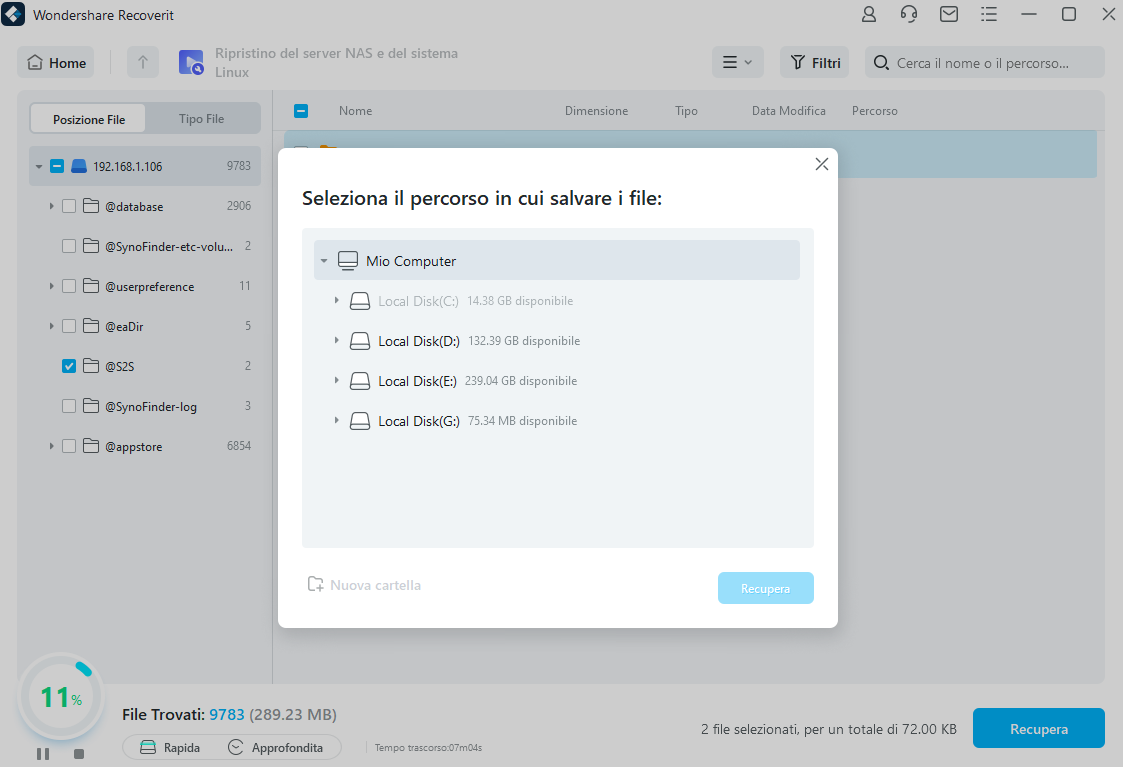
Per Windows XP/Vista/7/8/10/11
Per macOS X 10.10 - macOS 13
Domande frequenti
Di seguito sono riportate alcune domande frequenti con le rispettive risposte per fornire informazioni rapide e utili agli utenti.
Posso rimuovere il Syslog?
Sì, ma possono sorgere conflitti ed errori. È meglio usare # cat /dev/null > /var/log/syslog; tuttavia, syslog.1 può essere cancellato senza creare problemi al programma.
I file di log var sono sicuri da eliminare?
I file di registro Var sono eliminabili; tuttavia, non è consigliabile eliminarli tutti, perché ci sono directory in /var/log che sono destinate a esistere. Se si rimuove tutto quello che c'è, è probabile che si ottengano rapidamente molti messaggi di errore (ad esempio, exim4, apache2, apt, cups, mysql, samba e altri).
Quali file di log sono eliminabili?
Nella maggior parte dei casi, è possibile rimuovere i file di registro in modo sicuro. L'unico potenziale inconveniente è che si potrebbe aver bisogno di aiuto per rivedere il login mentre si indaga su un altro problema. Anche questo inconveniente è temporaneo, poiché vengono prodotti costantemente nuovi tronchi.
Syslog, Syslog 1 e Syslog Gz possono essere cancellati?
Sì, è possibile eliminare prima i file syslog.x e syslog.x.gz se si vuole fare spazio mentre si lavora per risolvere il problema dei messaggi di errore che riempiono rapidamente i registri.
Conclusione
In conclusione, utilizzando le istruzioni di cui sopra, la cancellazione dei file di registro in Linux è semplice. È buona norma creare un backup di tutti i dati cruciali e verificare i file o le cartelle che si desidera rimuovere almeno una volta prima di farlo. Se si rimuovono accidentalmente dei dati, si può fare affidamento su Recoverit Linux Recovery per recuperarli.
 100% sicuro e download gratuito
100% sicuro e download gratuito


